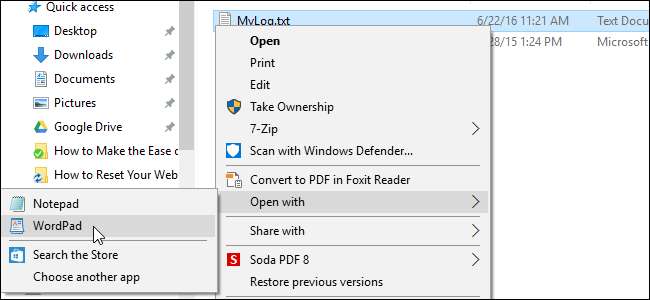
Jotkut Windows 10 -käyttäjät ovat ilmoittaneet oudosta virheestä. Vaikuttaa siltä, että hiiren kakkospainikkeella olevan pikavalikon ”Avaa” -vaihtoehto puuttuu. Jos sinulla on tämä virhe, meillä on ratkaisu rekisterin avulla.
Vakiovaroitus: Rekisterieditori on tehokas työkalu, jonka väärinkäyttö voi tehdä järjestelmästä epävakaan tai jopa käyttökelvottoman. Tämä on melko yksinkertainen hakkerointi, ja niin kauan kuin pidät kiinni ohjeista, sinulla ei pitäisi olla mitään ongelmia. Siitä huolimatta, jos et ole koskaan työskennellyt sen kanssa ennen, harkitse lukemista kuinka käyttää rekisterieditoria ennen kuin aloitat. Ja ehdottomasti varmuuskopioi rekisteri (ja Sinun tietokoneesi !) ennen muutosten tekemistä.
HUOMAUTUS: Tarkista ennen tämän artikkelin vaiheiden suorittamista, yritätkö valita ”Avaa kanssa” yhdelle tai useammalle tiedostolle. ”Avaa” -vaihtoehto on käytettävissä vain, kun valitset YKSI tiedosto. Jos sinulla on KAKSI TAI ENEMMÄN tiedostoa valittuna, ”Avaa” -vaihtoehto ei ole käytettävissä.
Avaa Rekisterieditori napsauttamalla Käynnistä ja kirjoittamalla
regedit
. Avaa Rekisterieditori painamalla Enter-näppäintä tai napsauta
regedit
kohdassa Paras ottelu.
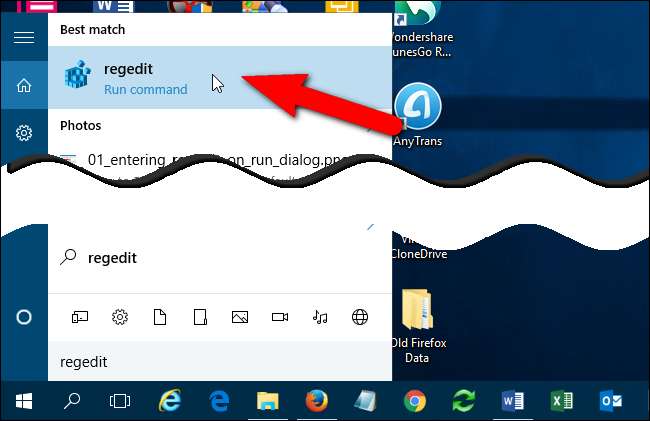
Anna regedit-lupa tehdä muutoksia tietokoneeseesi.
HUOMAUTUS: Et ehkä näe tätä valintaikkunaa, riippuen Käyttäjätilien valvonnan asetukset .
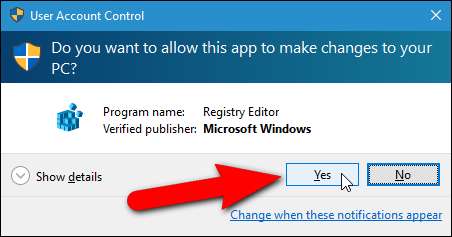
Siirry vasemmalla olevassa puurakenteessa seuraavaan avaimeen:
HKEY_CLASSES_ROOT \ * \ shellex \ ContextMenuHandlers
HUOMAUTUS: Tähti on varsinainen rekisteriavain kohdassa HKEY_CLASSES_ROOT, kuten alla olevassa kuvassa näkyy.
Jos et näe avainta nimeltä "Avaa kanssa" ContextMenuHandlers-avaimen alla, napsauta hiiren kakkospainikkeella ContextMenuHandlers-avainta ja valitse ponnahdusvalikosta "Uusi"> "Avain".
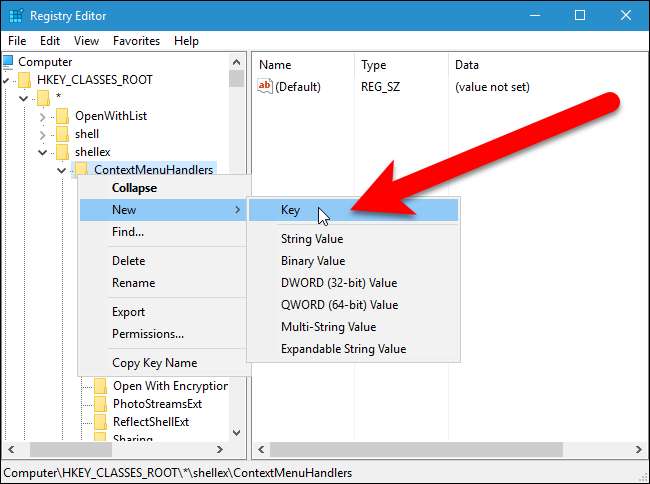
Tyyppi
Avaa
uuden avaimen nimeksi.
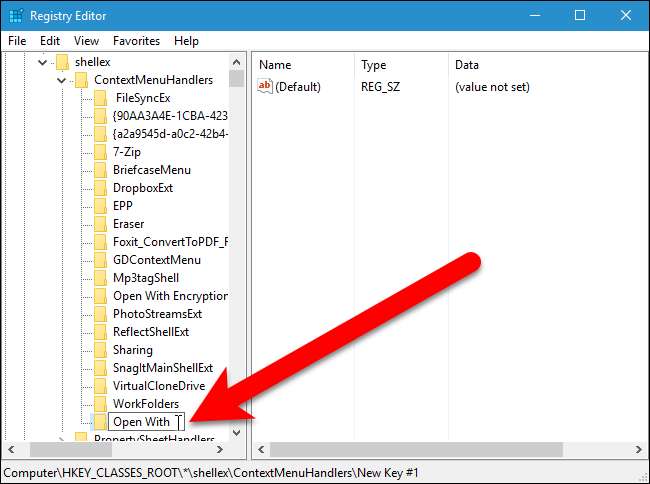
Oikeassa ruudussa pitäisi olla oletusarvo. Kaksoisnapsauta kohtaa ”Oletus” muokataksesi arvoa.
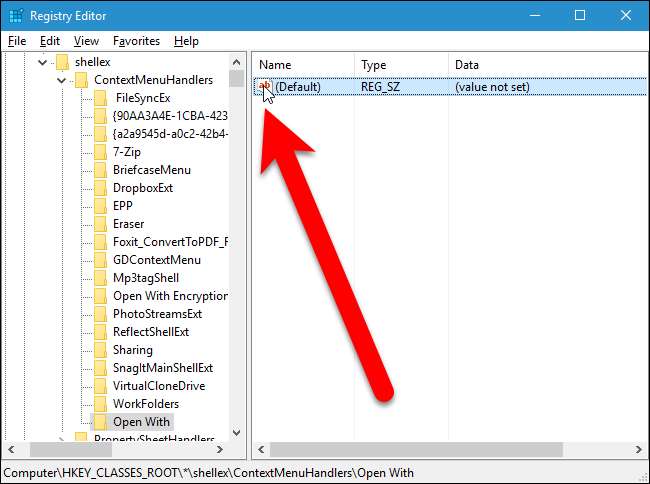
Kirjoita seuraava Muokkaa merkkijonoa -valintaikkunan Arvotiedot-muokkauskenttään. Suosittelemme, että kopioit seuraavan tekstin ja liität sen ruutuun.
{09799AFB-AD67-11d1-ABCD-00C04FC30936}
Napsauta sitten “OK”.
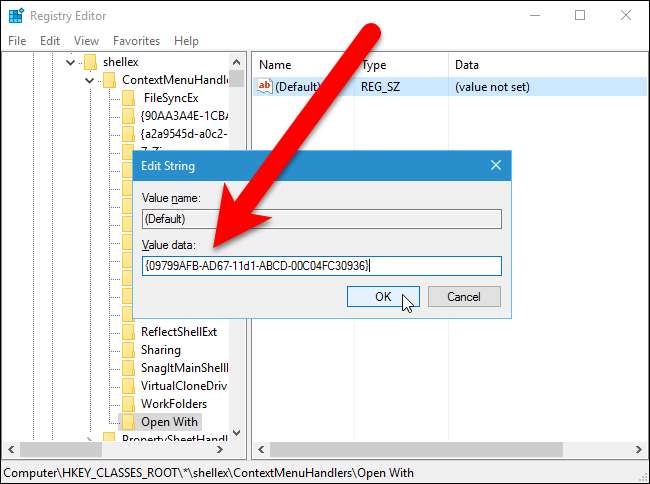
Sulje rekisterieditori joko valitsemalla Tiedosto-valikosta Poistu tai napsauttamalla ikkunan oikeassa yläkulmassa olevaa X-painiketta.
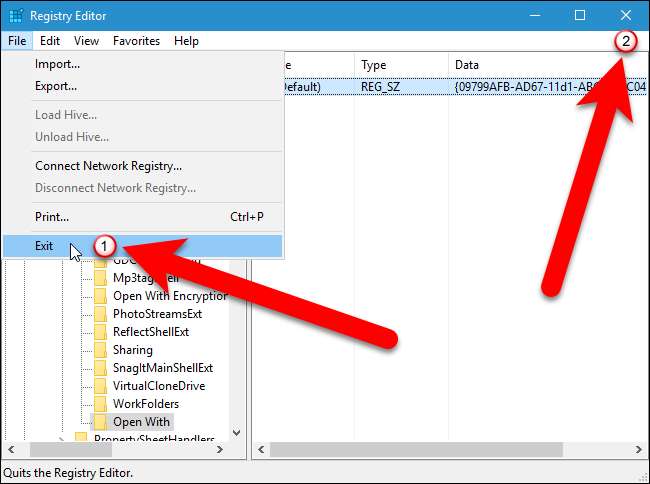
Pikavalikon ”Avaa” -vaihtoehdon pitäisi olla käytettävissä heti. Jos ei, yritä Käynnistä explorer.exe uudelleen tai kirjautumalla ulos ja kirjautumalla takaisin sisään.
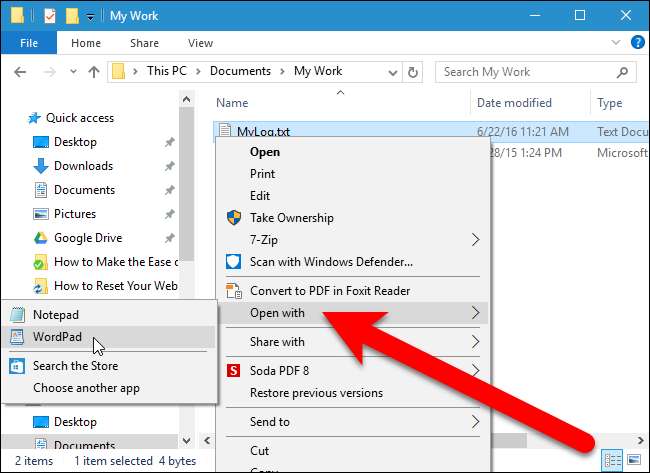
Jos et halua sukeltaa itse rekisteriin, olemme luoneet joitain ladattavia rekisterihakemuksia, joita voit käyttää. On yksi hakata lisäämään Avaa kanssa -vaihtoehto pikavalikkoon ja yksi hakata poistamaan se, jos päätät, ettet halua sitä loppujen lopuksi. Molemmat hakkerit sisältyvät seuraavaan ZIP-tiedostoon. Kaksoisnapsauta haluamaasi ja napsauta kehotteita. Muista, että kun olet asentanut haluamasi hakkeroinnit, saatat joutua kirjautumaan ulos tililtäsi ja kirjautumaan sisään tai poistu ja käynnistä sitten explorer.exe uudelleen jotta muutos tulee voimaan.
Avaa kontekstivalikkovaihtoehto Registry Hack
Hack lisätä Avaa kanssa -vaihtoehto pikavalikkoon on oikeastaan vain sovellettava avain, joka on riisuttu arvoon, josta puhuimme tässä artikkelissa, ja viety sitten. Se lisää "Avaa" -avaimen ja asettaa avaimen arvoksi puhutun arvon. Vaihtoehdon poistamiseen tarkoitettu hakkerointi poistaa “Open With” -rekisteriavaimen. Ja jos nautit hölynpölystä rekisterin kanssa, kannattaa käyttää aikaa oppimiseen kuinka tehdä omat rekisterihakemuksesi .







